Come risolvere "Limitiamo determinate attività per proteggere la nostra comunità" su Instagram
Varie / / August 10, 2023
Con oltre 2,35 miliardi di utenti attivi mensili su Instagram, moderare la piattaforma è fondamentale. Instagram adotta numerose misure per mantenere il piattaforma sicura e per garantire un'esperienza utente salutare. Se visualizzi il messaggio "Limitiamo determinate attività per proteggere la nostra community" sul tuo profilo Instagram, è probabile che si tratti di un comportamento insolito del tuo account.

In questo articolo, ti aiuteremo a comprendere e mitigare il problema. A volte, un'attività indesiderata può causare la visualizzazione del messaggio. Tuttavia, il messaggio di errore può verificarsi anche a causa di un bug. Ti mostreremo tutti i modi possibili per rilevare e risolvere il problema. Tuttavia, cerchiamo prima di capire cosa significa questo problema.
Cosa significa "Limitiamo determinate attività per proteggere la nostra comunità".
Instagram vuole proteggere la sua piattaforma e gli utenti dai bot. Questi bot vengono solitamente implementati per una copertura inorganica su Instagram, con conseguente attività di spam. Inoltre, i robot vengono utilizzati anche come via per attività dannose.
Pertanto, Instagram utilizza vari strumenti per rilevare tale attività e limita le funzionalità per tali account. Tali utenti ricevono un messaggio che dice "Limitiamo determinate attività per proteggere la nostra comunità" su Instagram.
Leggi anche: Come evitare o rimuovere Instagram Shadowban
14 modi per correggere Instagram limitando determinate attività
Se visualizzi il messaggio di errore sul tuo profilo Instagram, ecco tutto ciò che puoi fare per risolvere e rimuovere eventuali restrizioni.
1. Completa le informazioni del tuo account Instagram
Se ti sei appena iscritto a Instagram e stai affrontando il problema, probabilmente devi completare le informazioni del tuo account. Instagram potrebbe limitarti a causa della mancanza di informazioni per garantire l'autenticità del profilo.
Passo 1: Apri l'app di Instagram e vai al tuo profilo dalla scheda in basso. Tocca il pulsante Modifica profilo.
Passo 2: Tocca "Impostazioni informazioni personali".

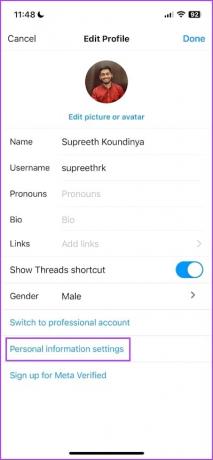
Passaggio 3: Tocca Informazioni di contatto.
Passaggio 4: Completa aggiungendo tutte le informazioni necessarie.

2. Rimuovi i collegamenti dalla tua biografia
Se sei mostrare eventuali collegamenti che sono proibiti o rilevati come dannosi, potresti dover affrontare alcune restrizioni durante l'utilizzo di Instagram. Pertanto, è necessario rimuovere tutti i collegamenti contro le politiche di Instagram. Ecco come:
Passo 1: Avvia Instagram e tocca l'icona Profilo in basso.
Passo 2: Nella pagina del tuo profilo, tocca il pulsante Modifica profilo.
Passaggio 3: Tocca Link.

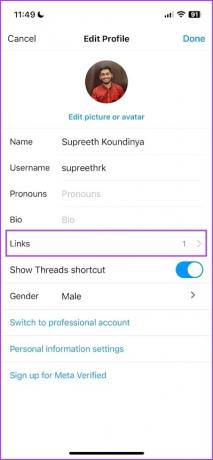
Passaggio 4: Verifica la natura dei link e rimuovi quelli che potrebbero violare le policy di Instagram.


3. Controlla se Instagram è inattivo
Se Instagram deve affrontare tempi di inattività, potresti riscontrare problemi ed errori durante l'utilizzo della piattaforma. Pertanto, assicurati di controllare se Instagram è inattivo. Tutto quello che devi fare è aspettare che Instagram risolva il problema e rimetta in funzione la piattaforma.
Se sei attivo su altre piattaforme di social media, probabilmente ti raggiungeranno le notizie sui tempi di inattività di Instagram. In caso contrario, puoi controllare lo stato di Instagram utilizzando Rilevatore di discesa.
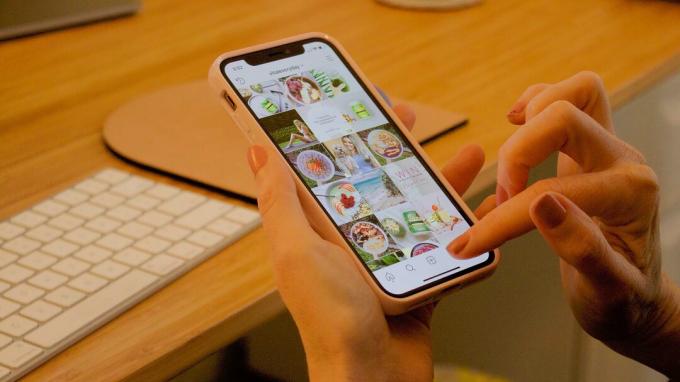
4. Smetti di esagerare con le attività
Evita di pubblicare ripetutamente commenti della stessa natura e di inviare messaggi agli account in blocco, in particolare quelli che potrebbero contenere collegamenti. Instagram tratta tale attività come spam, pertanto ti limiterà a determinate attività sull'app.
5. Riavvia l'app Instagram
Se il messaggio di errore "Limitiamo determinate attività per proteggere la nostra comunità" si verifica a causa di un bug, chiudere l'app e riavviarla ti aiuterà a chiudere e cancellare il bug. Quindi, prova a riavviare Instagram per vedere se il problema è stato risolto.
Passo 1: Apri la finestra multitasking sul tuo smartphone. Se non disponi di un pulsante dedicato, trascina verso l'alto dalla schermata iniziale.
Passo 2: Scorri verso l'alto per chiudere l'app e riaprila dalla Libreria app.


6. Esci e accedi a Instagram
Se c'è un problema con la tua attuale sessione di accesso, potresti vedere il messaggio "Limitiamo determinate attività per proteggere la nostra community" su Instagram. Uscire da Instagram e accedere di nuovo aiuterà.
Passo 1: Apri l'app di Instagram e vai alla scheda Profilo.
Passo 2: toccare il pulsante del menu e selezionare Impostazioni.


Passaggio 3: Tocca Esci.

Questo ti disconnetterà da Instagram. Una volta aperta di nuovo l'app, troverai l'opzione per accedere al tuo account.
7. Rimuovere le app connesse di terze parti
Se un'app di terze parti connessa viene ritenuta sospetta da Instagram, la tua attività potrebbe essere limitata. Pertanto, prova rimuovere le app di terze parti connesse per vedere se il problema è risolto.
Passo 1: Apri Instagram e vai al tuo profilo dal basso. Tocca l'icona a forma di hamburger in alto a destra.
Passo 2: Tocca "Impostazioni e privacy".
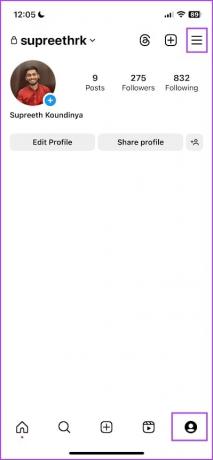
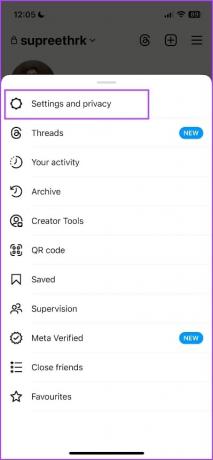
Passaggio 3: Tocca Autorizzazioni sito web.
Passaggio 4: Tocca "App e siti Web".
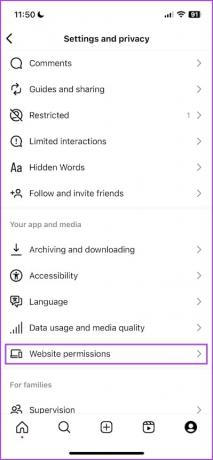
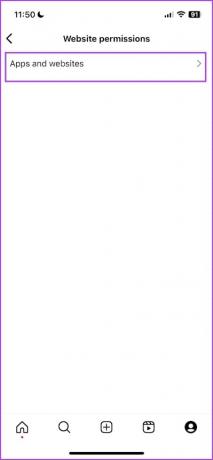
Passaggio 5: Tocca l'opzione Rimuovi nel menu Attivo per disconnettere l'app da Instagram.

8. Evita di utilizzare hashtag vietati
Instagram ha vietato agli utenti di utilizzare hashtag specifici in post e commenti. Il tentativo di utilizzare uno di questi può limitare le attività del tuo account. Ecco un sito web che elenca gli hashtag vietati su Instagram.
9. Disattiva VPN
Se utilizzi un indirizzo IP diverso utilizzando a VPN, Instagram potrebbe contrassegnarla come attività sospetta e impedirti di utilizzare alcune funzionalità. Pertanto, disabilita la VPN se visualizzi il messaggio di errore "Limitiamo determinate attività per proteggere la nostra community" su Instagram.
Disabilita VPN su iPhone
Passo 1: Apri l'app Impostazioni e seleziona Generale.


Passo 2: Tocca "Gestione VPN e dispositivo".
Assicurati che lo stato indichi "Non connesso", il che significa che non sei connesso a un servizio VPN.

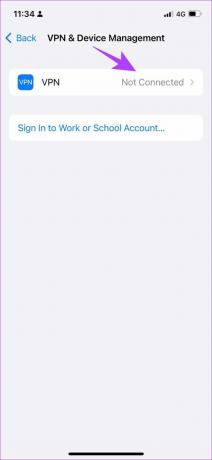
Disabilita la VPN su Android
Passo 1: Vai all'app Impostazioni e apri "Connessione e condivisione" (o un pannello simile nelle impostazioni in base al dispositivo che stai utilizzando)

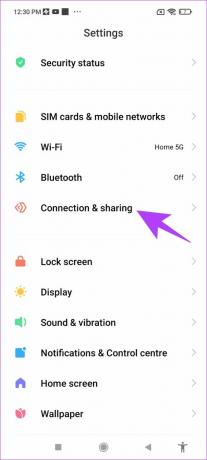
Passaggio 3: Tocca VPN. Assicurati che l'interruttore sia disattivato. Ciò significa che non sei connesso a nessun servizio VPN.

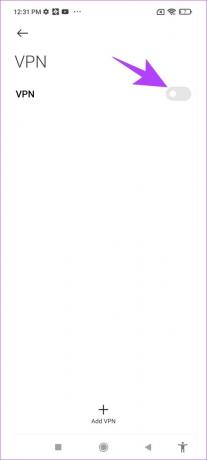
10. Cancella cache di Instagram (Android)
Ogni applicazione memorizza i dati offline, chiamati cache sul telefono, per garantire un risparmio di tempo invece di scaricarli nuovamente da Internet. Questo aiuta a velocizzare l'avvio delle app e ricaricare le velocità. Tuttavia, l'accumulo di cache può portare a file spazzatura che eseguono bug.
Pertanto, se riscontri problemi con l'app Instagram, svuotare la cache dell'app è un modo per risolvere il problema. Puoi controllare la nostra guida su cosa succede quando svuoti la cache su Instagram per una migliore comprensione.
Nota: Sfortunatamente, la cancellazione della cache è possibile solo su dispositivi Android, quindi gli utenti di iPhone possono passare alla correzione successiva.
Passo 1: Premi a lungo l'app Instagram nella schermata iniziale e tocca Informazioni app.
Passo 2: Tocca Cancella dati.
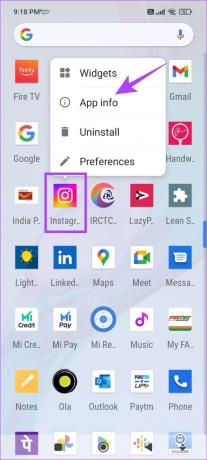

Passaggio 3: Tocca Cancella cache e seleziona OK per confermare.


11. Aggiorna l'app di Instagram
Se un gran numero di utenti vede inutilmente l'avviso "Limitiamo determinate attività per proteggere la nostra community" su Instagram, si tratta di un bug diffuso. Instagram rilascerà un aggiornamento per risolvere il problema. Pertanto, assicurati di aggiornare l'app di Instagram dal Play Store o dall'App Store.
Passo 1: Apri la finestra multitasking sul tuo smartphone. Se non disponi di un pulsante dedicato, trascinalo verso l'alto dalla schermata iniziale.
Passo 2: Scorri verso l'alto per chiudere l'app e riaprila dalla Libreria app.


12. Reinstalla l'app di Instagram
Se riscontri problemi persistenti con l'app Instagram, ciò potrebbe essere dovuto ad alcuni file danneggiati. La reinstallazione dell'app eliminerà tali file e ne scaricherà una nuova copia. Ecco come puoi reinstallare l'app di Instagram.
Passo 1: Premi a lungo sull'icona di Instagram nella schermata iniziale.
Passo 2: tocca Elimina app su iPhone o Disinstalla su Android e conferma ancora una volta per eliminare l'app.
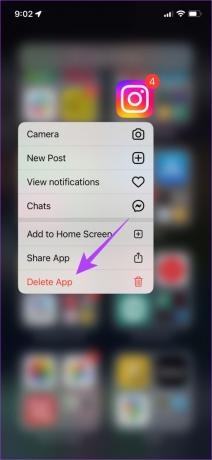

Passaggio 3: Reinstallare l'app utilizzando i collegamenti sottostanti.
Installa Instagram su iPhone
Installa Instagram su Android
13. Usa InstagramWeb
Se non riesci in alcun modo a sbarazzarti di "Limitiamo determinate attività per proteggere la nostra comunità" sull'app di Instagram, prova a utilizzare la versione web di Instagram.
Usa InstagramWeb
14. Contatta il supporto di Instagram
Se nessuno dei metodi precedenti funziona, puoi farlo contatta il team di supporto di Instagram. Possono aiutarti a risolvere il problema e tornare a utilizzare Instagram senza problemi.
Passo 1: Apri Instagram e vai al tuo profilo. Tocca il pulsante del menu in alto a destra.
Passo 2: Seleziona Impostazioni.


Passaggio 3: Tocca Aiuto e quindi tocca "Segnala un problema".

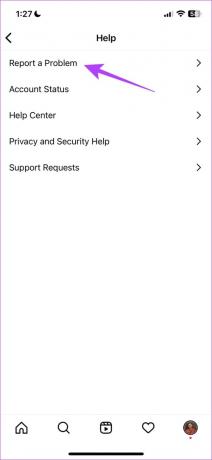
Passaggio 4: Seleziona "Segnala un problema senza scuotere".
Passaggio 5: Tocca "Includi e continua" per aggiungere registri per aiutare Instagram a comprendere meglio il problema.
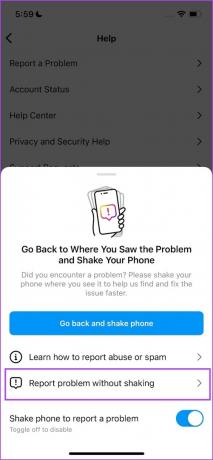
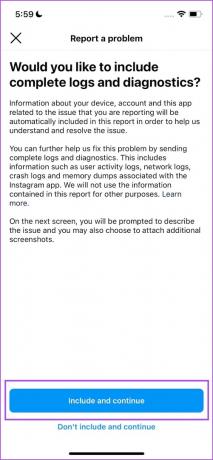
Passaggio 6: Spiega brevemente il problema e tocca Invia.
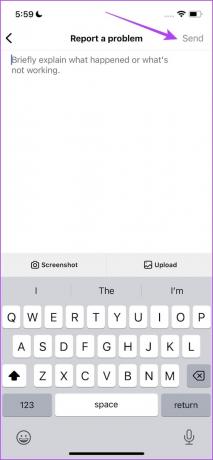
Questo è tutto ciò che devi sapere per risolvere il messaggio di errore "Limitiamo determinate attività per proteggere la nostra community" su Instagram. Se hai ulteriori domande, consulta la sezione FAQ qui sotto.
Domande frequenti sull'impossibilità di utilizzare Instagram
Sì, Instagram può bannarti e impedire al tuo account di utilizzare l'app se vengono rilevate violazioni.
La durata di un divieto temporaneo su Instagram può durare dalle 24 alle 48 ore.
Puoi contattare l'assistenza di Instagram.
Puoi leggere il linee guida della community di Instagram qui.
Usa Instagram senza restrizioni
Ci auguriamo che questo articolo ti aiuti a risolvere il messaggio di errore "Limitiamo determinate attività per proteggere la nostra community" su Instagram. Come accennato, evita di utilizzare tecniche hack per ottenere follower e interazione su Instagram: la maggior parte di esse viola le politiche di Instagram e molto probabilmente il tuo account sarà limitato.
Ultimo aggiornamento 08 agosto 2023
L'articolo di cui sopra può contenere link di affiliazione che aiutano a supportare Guiding Tech. Tuttavia, ciò non pregiudica la nostra integrità editoriale. Il contenuto rimane imparziale e autentico.



